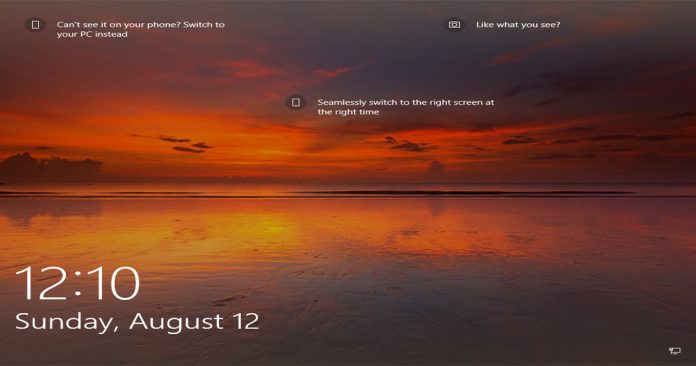สำหรับบทความการเปิด-ปิดหน้าจอ Lock Screen บน Windows 10 โดยหน้าจอ Lock Screen ก็จะเป็นหน้าจอต้อนรับแรกหลังจากกดสวิตซ์เปิดเครื่อง หรือหน้าจอบูตก่อนใส่รหัสผ่านเพื่อเข้าสู่ระบบ หรือหน้าจอต้อนรับหลังจากกดปุ่ม Sign out ออกจากระบบ เพื่อทำการ Sign in ไปยังบัญชีชื่อผู้ใช้งานรายอื่น ซึ่งเพื่อนๆที่ใช้งานที่จะได้พบเจอกับหน้าจอ Lock Screen ดังกล่าวได้ จะต้องเป็นบัญชีการใช้งานที่มีการกำหนดรหัสผ่านเข้าสู่ระบบเอาไว้เท่านั้น
หน้าจอ Lock Screen หลังกดปุ่มสวิตซ์เปิดเครื่อง หรือหลังจากกดปุ่ม Sign out ออกจากระบบ
แล้วเข้าสู่หน้าจอกำหนดรหัสผ่าน
สำหรับบางท่านที่รำคาญกับหน้าจอ Lock Screen ดังกล่าว โดยที่อยากให้กดปุ่มสวิตซ์เปิดเครื่อง แล้วบูตถึงหน้าจอใส่รหัสผ่านเลย ก็สามารถปิดเจ้าหน้าจอตัวนี้ไปได้ ด้วย 3 วิธีการดังต่อไปนี้ครับ
วิธีที่ 1 การเปิด-ปิดหน้าจอ Lock Screen บน Windows 10 ด้วยเครื่องมือ Group Policy หรือ Local Group Policy Editor
โดยวิธีนี้จะมีให้ใช้ได้กับ Windows 10 Pro, Windows 10 Enterprise, Windows 10 Education และ Windows 10 Server
โดยคลิกปุ่ม Search Windows แล้วพิมพ์คำสั่ง gpedit คลิกหัวข้อ Edit group policy
หน้าต่าง Local Group Policy Editor จะถูกเปิดขึ้นมา ให้เข้าไปที่
Computer Configuration\Administrative Templates\Control Panel\Personalization
ที่พาเนลด้านซ้ายดับเบิ้ลคลิกหัวข้อ Do not display the lock screen
เลือกเป็น Enabled เพื่อปิดการใช้งาน Lock Screen แล้วกด Apply -> OK
วิธีที่ 2 การเปิด-ปิดหน้าจอ Lock Screen บน Windows 10 ด้วยไฟล์ REG
วิธีนี้จะมีให้ใช้ได้กับ Windows 10 Pro, Windows 10 Enterprise, Windows 10 Education และ Windows 10 Server
โดยไฟล์ REG ที่ว่านี้ ก็จะเป็นไฟล์ที่แก้ไขด้วยเครื่องมือ Registry Editor ของตัว Windows เอง ซึ่งค่าเดิมของระบบจะถูกกำหนดเอาไว้เป็นดังนี้
HKEY_LOCAL_MACHINE\SOFTWARE\Microsoft\Windows\CurrentVersion\Authentication\LogonUI\SessionData
ซับคีย์ AllowLockScreen ประเภท DWORD
0 = Disable
1 = Enable
HKEY_LOCAL_MACHINE\SOFTWARE\Policies\Microsoft\Windows\Personalization
ซับคีย์ NoLockScreen ประเภท DWORD
0 or delete = enable
1 = disable
โดยเพื่อนๆสามารถดาวน์โหลดไฟล์ REG ที่ทางเว็บ VarietyPC.net เตรียมไว้ด้านล่างนี้ไปใช้ได้เลยครับ
Enable Lock Screen จะเป็นค่า default หรือค่ามาตรฐานที่มากับตัวระบบ Windows เอง ซึ่งจะมีหน้าจอ Lock Screen ถูกเปิดเอาไว้ ( รหัสผ่านดาวน์โหลด www.varietypc.net )
Disable Lock Screen ถ้าต้องการปิดหน้าจอ Lock Screen ก็ให้ใช้ไฟล์ Disable Lock Screen ไฟล์นี้ ( รหัสผ่านดาวน์โหลด www.varietypc.net )
วิธีใช้งาน ก็เพียงดาวน์โหลดไฟล์ Disable Lock Screen ไปวางไว้บนหน้าจอ Desktop แล้วดับเบิ้ลคลิกเปิดไฟล์ REG ขึ้นมา เพื่อทำการ Merge หรือผสานค่ารีจิสตรีเข้าไว้ในระบบ
คลิกปุ่ม Run
ตรงนี้สำหรับคอมพิวเตอร์ของบางท่านอาจไม่ได้ทำการปิดระบบแจ้งเตือนความปลอดภัยด้วย User Account Control เอาไว้ ก็ให้คลิกปุ่ม Yes
คลิก Yes
วิธีที่ 3 การเปิด-ปิดหน้าจอ Lock Screen บน Windows 10 ด้วย Security Policy Rule
Note. ทั้งนี้วิธีนี้จะไม่สามารถปิด Lock Screen หน้าจอตอนเปิดเครื่องใหม่ได้ จะใช้ได้เฉพาะการ Sign out ออกจากระบบและทำงานต่อจากโหมด Sleep เท่านั้น และวิธีนี้จะใช้ได้กับ Windows 10 Pro, Windows 10 Enterprise ซึ่งการตั้งค่าด้วยวิธีที่ 3 สามารถทำได้โดยการตั้งค่าผ่านเครื่องมือ Local Security Policy (secpol.msc)
โดยคลิกปุ่ม Search Windows แล้วพิมพ์คำสั่ง secpol.msc
ที่หัวข้อ Software Restriction Policies ให้คลิกขวาที่หัวข้อย่อย Additional Rules เลือก New Path Rule
ที่หัวข้อ Path: ให้พิมพ์คำสั่ง C:\Windows\SystemApps\Microsoft.LockApp_cw5n1h2txyewy หรือจะใช้ Copy & Paste ก็ได้ และที่หัวข้อ Security level: ให้เลือกเป็น Disallowed คลิก Apply -> OK
ทั้งนี้ถ้าหากเพื่อนๆอยากให้หน้าจอ Lock Screen กลับไปใช้งานได้ดังเดิมก็เพียงแค่ลบค่าที่เพิ่มเข้าไปนี้ออกไปเท่านั้นครับ